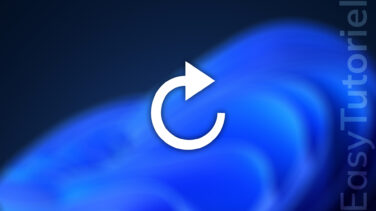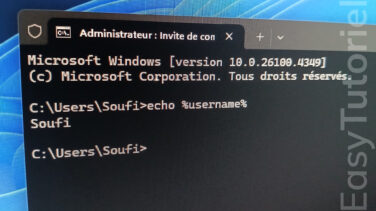Comment ouvrir les Services de Windows
Les services sont des petits programmes qui s'exécutent au démarrage de votre PC Windows. On peut les arrêter, les démarrer et les configurer pour un démarrage automatique ou manuel.
Vous pouvez trouver les services de Windows dans toutes ses versions et éditions. Ils sont accessibles via la commande services.msc.
Dans ce tutoriel vous allez découvrir comment ouvrir les services de Windows en utilisant différentes méthodes.
Ouvrir les Services.msc dans Windows
1. Via Exécuter
La façon la plus rapide pour ouvrir les services de Windows c'est d'utiliser la commande dans Exécuter.
Pour ce faire ouvrez Exécuter via Windows+R puis tapez la commande suivante :
services.msc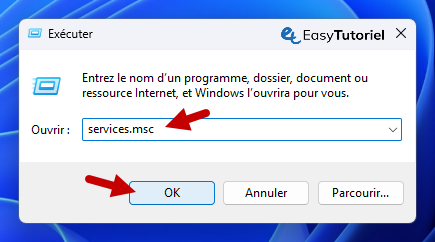
Appuyez sur Entrée et la fenêtre des Services va s'ouvrir...
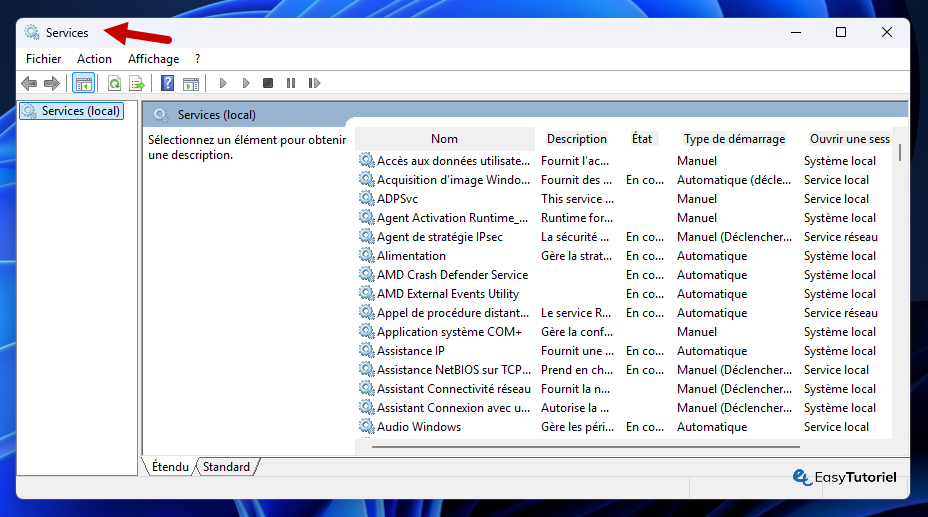
2. Via la recherche dans Démarrer
Certains préfèrent rechercher dans Démarrer au lieu d'utiliser Exécuter, chaque personne a ses préférences.
Ouvrez Démarrer en appuyant sur le logo du Windows dans la Barre des tâches ou en appuyant sur la touche Windows de votre clavier.
Cherchez services puis cliquez sur le premier résultat. La fenêtre des Services de Windows va s'ouvrir immédiatement.
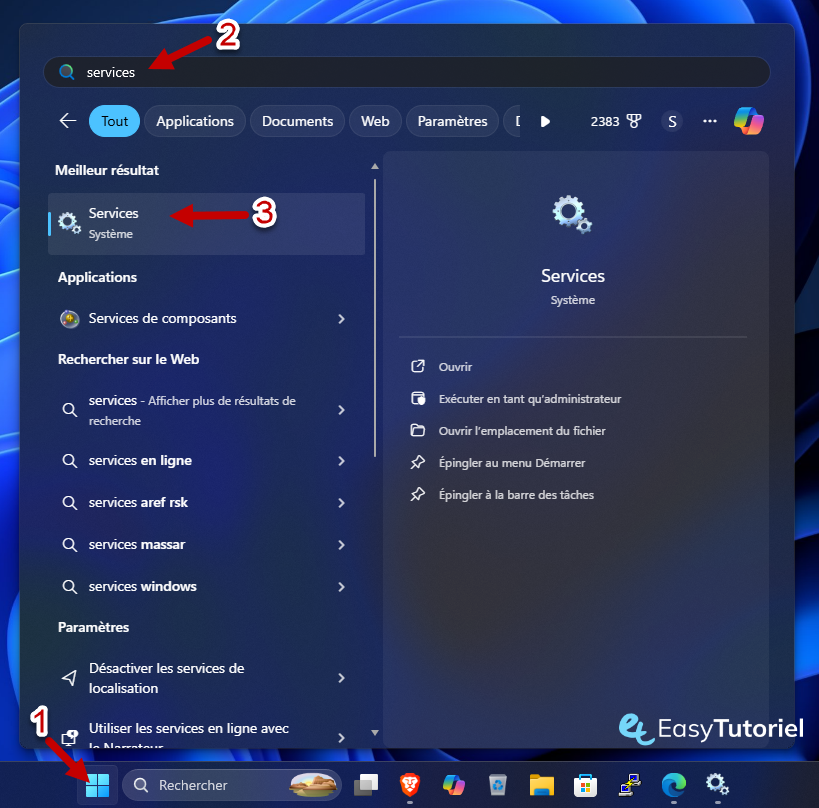
3. Via les Outils d'administration
La fenêtre des Outils d'administration est un peu ancienne car elle fait partie du Panneau de configuration.
Pour y accéder vous pouvez utiliser la commande suivante dans Exécuter ( Windows+R) :
control admintoolsEnsuite double-cliquez sur Services et la fenêtre des services Windows va s'ouvrir...
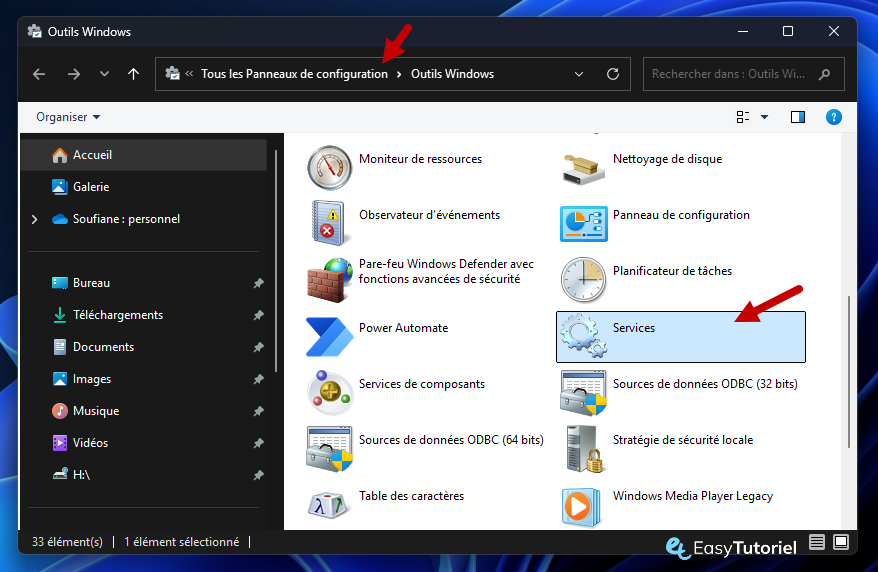
4. Via l'Explorateur de fichiers
Ouvrez une nouvelle fenêtre de l'Explorateur de fichiers puis tapez la commande suivante suivie de Entrée :
%ProgramData%\Microsoft\Windows\Start Menu\Programs\Administrative Tools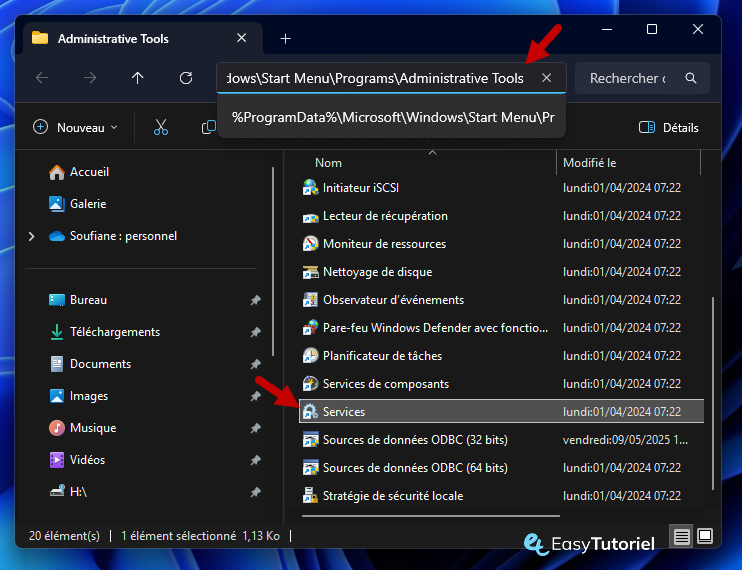
Double-cliquez maintenant sur Services et la fenêtre des services Windows va s'ouvrir...
Félicitations !
Vous savez maintenant comment ouvrir les Services dans Windows. Si ce tuto vous a aidé merci de le partager avec vos proches.
Merci de votre lecture et au prochain tuto, sur EasyTuto 😊